IIS WebサーバーにWebDAV機能を実装します
IISにWebDavをセットアップする方法は?まず、Webサーバー(IIS)の役割やWebDAV公開機能など、必要なコンポーネントをインストールします。第二に、IISマネージャーにWebDavを構成して、許可ルールと運用許可を設定します。次に、認証とセキュリティを構成し、HTTPS、Windows認証を有効にし、NTFSアクセス許可を設定します。最後に、接続の障害、許可エラー、障害をアップロードするなどの一般的な問題をトラブルシューティングします。正しい設定の後、安全なリモートファイル管理を達成でき、アクセス機能と編集機能が正常かどうかをテストする必要があります。
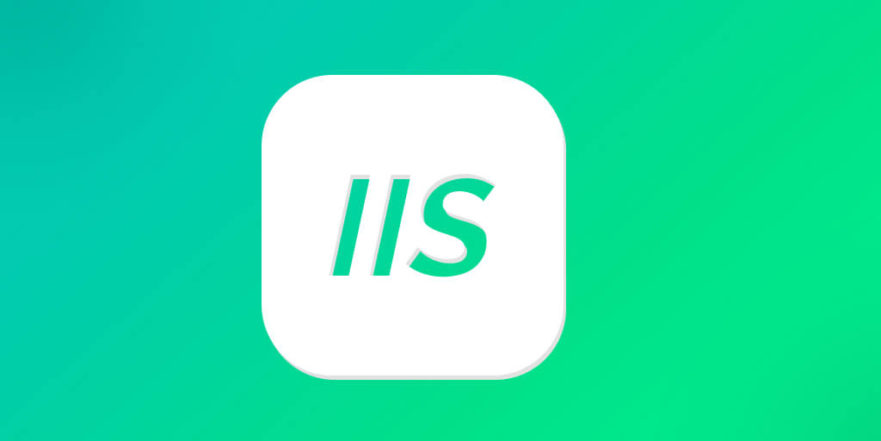
IIS WebサーバーにWebDavをセットアップすることは、HTTPを介してファイル共有とリモートオーサリングを有効にすることを目指している場合、堅実な動きになる可能性があります。これは、ユーザーがマイクロソフトオフィスなどのデスクトップアプリケーションから直接サーバーに保存されているファイルを編集する必要があるチームや環境に特に便利です。

必要なコンポーネントをインストールします
IISのWebDavから始めるには、Windows Serverが適切な役割と機能がインストールされていることを確認してください。
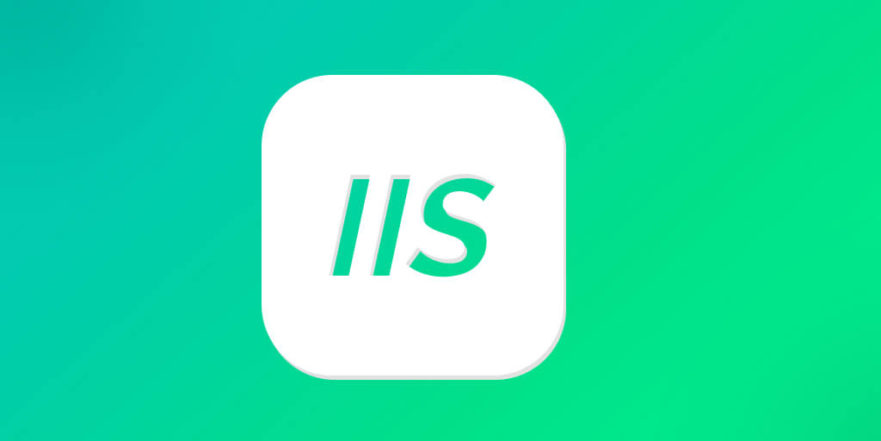
- サーバーマネージャーをオープンします。
- [管理]> [ロールと機能の追加]に移動します。
- サーバーの役割では、 Webサーバー(IIS)が選択されていることを確認してください。
- 機能セクションで、 WebDav Publishingを確認してください。
インストールすると、WebDavモジュールをIISに追加します。これにより、WebDAVリクエストの処理が可能になります。このセットアップは、Windows Server 2012 R2およびその後のバージョンで最適に機能しますが、新しいOSリリースにも同様の手順が適用されます。
IISマネージャーでWebDavを構成します
インストール後、次のステップは、Webサイトまたはアプリケーション用のWebDAVを構成することです。
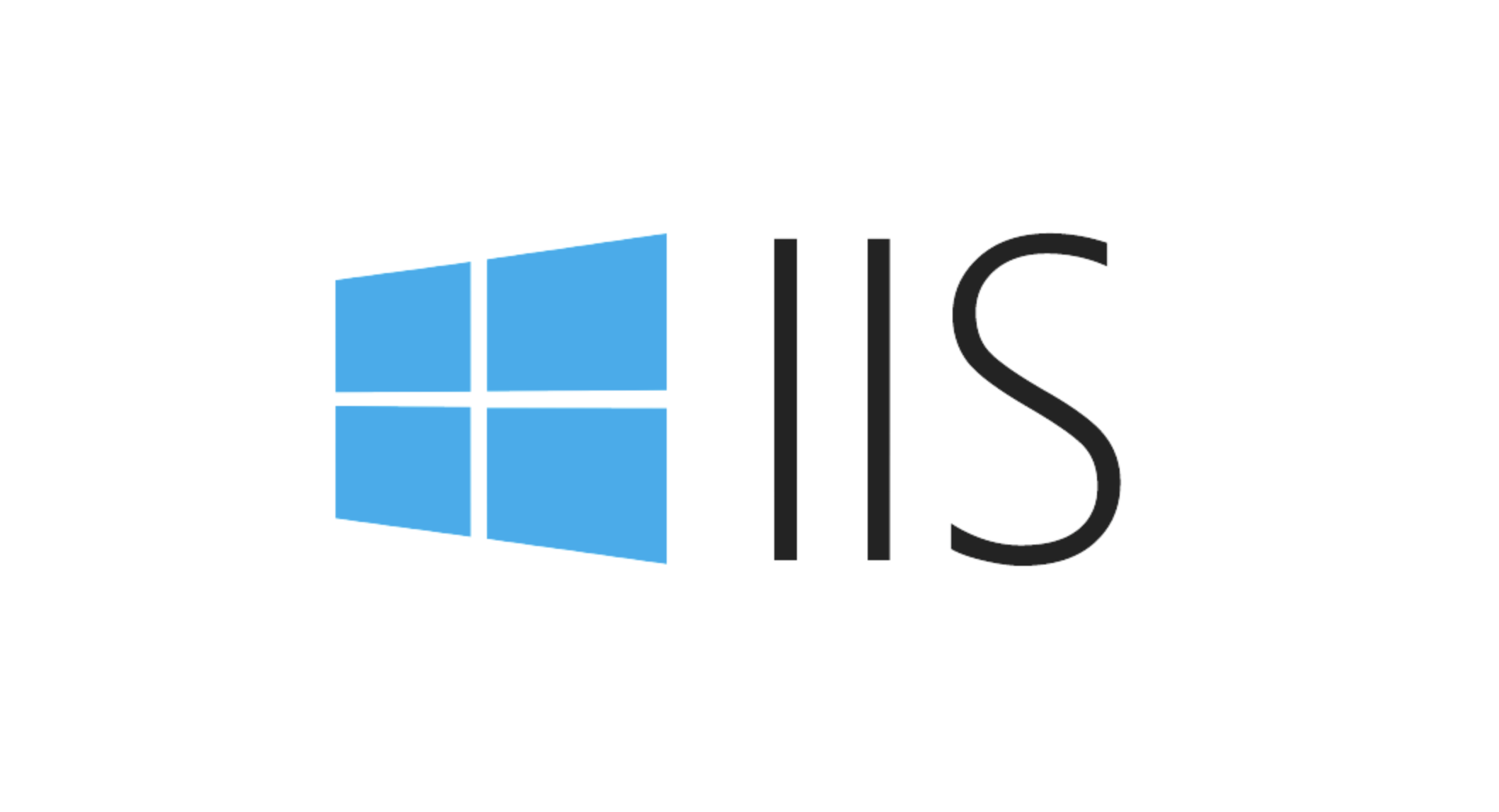
- IISマネージャーを開きます。
- WebDavを有効にするサイトまたはアプリケーションを選択します。
- WebDav Autheringルールをダブルクリックします。
- [ユーザーアカウントやグループ(IIS_IUSRSなど)に基づいてユーザーの説明を許可し、[許可]を設定します。
- 次に、 WebDavの設定に移動し、ファイルの作成、削除、またはディレクトリブラウザーを許可するかどうかなどのオプションを構成します。
1つの一般的なゴッチャ:デフォルトでは、IISは、明示的に構成されていない限り、ファイルの名前変更や削除などの特定の操作を許可しない場合があります。マッピングされたネットワークドライブを使用して、またはWordやExcelなどのアプリを使用してこれを設定した後、アクセスをテストしてください。
認証とセキュリティの考慮事項
WebDavはHTTPを介して実行されるため、接続を確保することが最優先事項です。
- 常にHTTPSを使用してください。それ以外の場合、資格情報とデータはプレーンテキストで送信されます。
- 内部ネットワークにWindows認証を使用します - Active Directoryとうまく統合されます。
- 絶対に必要な場合を除き、匿名認証を有効にしないでください。
- WebDavを介して共有されている物理フォルダーに適切なNTFSアクセス許可を設定します。
ユーザーがローカルネットワークの外部から接続している場合は、URL認証またはIP制限を使用して、WebDAVエンドポイントにアクセスできる人が制限することを検討してください。また、ファイアウォールがWebDavポートをブロックしたり、異なる方法で処理したりすることがあることを忘れないでください。ポート443はHTTPSを使用する場合に最も安全です。
一般的な問題のトラブルシューティング
たとえすべてが正しく設定されているように見える場合でも、物事はまだ横になります。
- クライアントが接続できない場合:ファイアウォール設定を確認し、WebDAVモジュールが有効になっていることを確認し、正しい認証方法が使用されていることを確認します。
- ユーザーが許可を取得した場合、エラーを拒否します。IISWebDAV許可と基礎となるNTFSアクセス許可の両方が一致していることを確認してください。
- アップロードが失敗したとき:IIS設定の下での要求フィルタリング制限を増やします。デフォルトの最大要求サイズは、大きなファイルでは小さすぎる場合があります。
また、一部のクライアント(特にWindowsの古いバージョン)は、レジストリの調整またはグループポリシーが適用されない限り、HTTPSを介してWebDAV共有にドライブをマッピングするのに苦労する可能性があることに注意してください。
基本的にそれだけです。適切なセットアップとセキュリティに注意を払うことで、IISのWebDAVはコンテンツをリモートで管理する信頼できる方法を提供できます。テストパーツをスキップしないでください。さまざまなクライアントからファイルにアクセスして変更して、すべてが予想どおりに動作することを確認してください。
以上がIIS WebサーバーにWebDAV機能を実装しますの詳細内容です。詳細については、PHP 中国語 Web サイトの他の関連記事を参照してください。

ホットAIツール

Undress AI Tool
脱衣画像を無料で

Undresser.AI Undress
リアルなヌード写真を作成する AI 搭載アプリ

AI Clothes Remover
写真から衣服を削除するオンライン AI ツール。

Stock Market GPT
AIを活用した投資調査により賢明な意思決定を実現

人気の記事

ホットツール

メモ帳++7.3.1
使いやすく無料のコードエディター

SublimeText3 中国語版
中国語版、とても使いやすい

ゼンドスタジオ 13.0.1
強力な PHP 統合開発環境

ドリームウィーバー CS6
ビジュアル Web 開発ツール

SublimeText3 Mac版
神レベルのコード編集ソフト(SublimeText3)
 IIS:Microsoft Webサーバーの紹介
May 07, 2025 am 12:03 AM
IIS:Microsoft Webサーバーの紹介
May 07, 2025 am 12:03 AM
IISは、MicrosoftがWebサイトとアプリケーションをホストするために開発したWebサーバーソフトウェアです。 1. IISのインストールは、Windowsの「役割と機能の追加」ウィザードを使用して実行できます。 2。Webサイトの作成は、PowerShellスクリプトを通じて達成できます。 3. configure url rewritesは、web.configファイルを介して実装でき、セキュリティとSEOを改善できます。 4.デバッグは、IISログ、許可設定、パフォーマンス監視を確認することで実行できます。 5.圧縮を有効にし、キャッシングと負荷のバランスを構成することにより、IISパフォーマンスの最適化を実現できます。
 IIS:説明された主要な機能と機能
May 03, 2025 am 12:15 AM
IIS:説明された主要な機能と機能
May 03, 2025 am 12:15 AM
IISの人気の理由には、高性能、スケーラビリティ、セキュリティ、柔軟な管理機能が含まれます。 1)組み込みのパフォーマンス監視ツールとモジュラー設計により、高性能とスケーラビリティは、サーバー機能をリアルタイムで最適化および拡張できます。 2)セキュリティは、Webサイトのセキュリティを保護するためのSSL/TLSサポートおよびURL許可ルールを提供します。 3)アプリケーションプールは、さまざまなアプリケーションを分離することにより、サーバーの安定性を保証します。 4)管理と監視により、IismanagerおよびPowerShellスクリプトを通じてサーバー管理が簡素化されます。
 IISおよびWebホスティング:包括的なガイド
May 05, 2025 am 12:12 AM
IISおよびWebホスティング:包括的なガイド
May 05, 2025 am 12:12 AM
IISは、WindowsでWebサイトをホストするためのMicrosoftのWebサーバーソフトウェアです。 WebHostingは、サーバーにWebサイトファイルを保存しているため、インターネットを介してアクセスできるようにしています。 1)IISは、コントロールパネルを介して簡単にインストールし、有効にします。 2)WebHostingの選択には、安定性、帯域幅、技術サポート、価格を考慮する必要があります。 3)共有ホスティングは小さなWebサイトに適しており、専用のホスティングはトラフィックが多いWebサイトに適しており、クラウドホスティングは柔軟性とスケーラビリティを高めます。
 IISの使用:WebサイトとWebアプリケーションのホスティング
May 10, 2025 am 12:24 AM
IISの使用:WebサイトとWebアプリケーションのホスティング
May 10, 2025 am 12:24 AM
IISは、WebサイトやWebアプリケーションをホストおよび管理するためにMicrosoftが開発したWebサーバーソフトウェアです。 1)IISのインストール:コントロールパネルまたはサーバーマネージャーを介してWindows Serverにインストールします。 2)Webサイトの作成:New-WebsiteなどのPowerShellコマンドを使用して、新しいWebサイトを作成します。 3)アプリケーションプールの構成:セキュリティと安定性を改善するために、さまざまなWebサイトの独立した操作環境を設定します。 4)パフォーマンスの最適化:アプリケーションプールの設定を調整し、コンテンツ圧縮を有効にしてWebサイトのパフォーマンスを向上させます。 5)エラーデバッグ:IISログファイルを表示して、一般的なエラーを診断および解決します。
 IISの作用:実際のアプリケーションと例
May 01, 2025 am 12:02 AM
IISの作用:実際のアプリケーションと例
May 01, 2025 am 12:02 AM
IISのパフォーマンスと実際のアプリケーションのユースケースには、静的Webサイトの構築、ASP.NETアプリケーションの展開、SSL/TLSの構成、パフォーマンスの最適化、一般的な問題の解決が含まれます。 1.静的Webサイトを作成する:デフォルトのドキュメントをindex.htmlに設定することにより、IISは静的コンテンツを簡単に管理できます。 2。ASP.NETアプリケーションの展開:IISおよびASP.NET統合ハンドラーと実行パスを構成することにより、動的コンテンツの展開を簡素化します。 3. SSL/TLSの構成:SSLアクセスを有効にし、すべてのリクエストがHTTPSを通じて行われ、Webサイトセキュリティが改善されていることを確認します。 4。パフォーマンスの最適化:圧縮を有効にし、キャッシュの構成、アプリケーションプールの調整により、ユーザーエクスペリエンスを向上させます。 5. FAQを解く:サービスをチェックして実行します
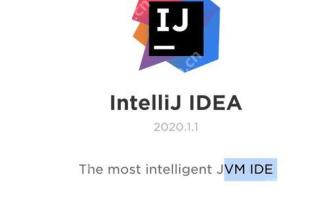 phpstormを使用したYIIフレームワーク開発に関するチュートリアル
May 20, 2025 pm 08:03 PM
phpstormを使用したYIIフレームワーク開発に関するチュートリアル
May 20, 2025 pm 08:03 PM
phpstormでYIIフレームワークを開発することは効率的で楽しいです。 1. phpstormとyiiフレームワークをインストールし、Composerを使用してYiiをインストールします。 2。YIIプロジェクトをPHPSTORMで開き、PHPインタープリターとデータベース接続を構成します。 3.開発のためにphpstormのコード完了とデバッグ機能を使用します。 4.バージョン制御と組み込みターミナルを使用して、コードの変更を管理し、YIIコマンドを実行します。 5.プロファイラーを使用して、パフォーマンスを最適化します。
 IISでの要求制限と接続タイムアウトの構成
Jul 08, 2025 am 12:36 AM
IISでの要求制限と接続タイムアウトの構成
Jul 08, 2025 am 12:36 AM
クライアントリクエストのサイズを制限するために、MaxallowedContEntLength Parameterは、104857600(100MB)に設定し、ASP.NETのMaxRequestlengthを同時に同期するなど、Web.Configで変更できます。接続タイムアウト時間を合理的に設定するには、120秒のデフォルトでIISマネージャーまたはAppCMD.Exeコマンドを介して変更でき、APIシナリオは30〜90秒に設定することをお勧めします。リクエストキューがいっぱいの場合、MaxClientConnとQueuelengthを増やし、アプリケーションのパフォーマンスを最適化し、負荷分散を可能にしてストレスを緩和できます。
 IISの目的:WindowsでWebコンテンツを提供します
Apr 30, 2025 am 12:06 AM
IISの目的:WindowsでWebコンテンツを提供します
Apr 30, 2025 am 12:06 AM
IISは、Windowsオペレーティングシステム向けのMicrosoftのWebサーバーソフトウェアであり、それを選択する理由には、Windowsシステムとリッチな機能とのシームレスな統合が含まれます。 1)IISは、静的コンテンツと動的コンテンツのホストに適したさまざまなプログラミング言語とフレームワークをサポートしています。 2)IISマネージャーを介してWebサイトを簡単に作成および管理できます。 3)IISは、SEO効果を改善するためにURL書き換え関数を提供します。 4)404や500などの一般的なエラーは、構成とログをチェックすることで解決できます。 5)パフォーマンスの最適化には、コンプレッションの有効化、キャッシュ、ロードバランスの構成とウェブサイトの速度と信頼性が向上することが含まれます。








